
一、资料下载
WH-LTE-7S0 说明书官网下载链接:https://www.usr.cn/Download/1350.html
WH-LTE-7S0 有人云链接操作指南下载链接:https://www.usr.cn/Download/1353.html
WH-LTE-7S0 硬件设计手册官网下载连接:https://www.usr.cn/Download/1351.html
WH-LTE-7S0 AT指令集官网下载链接:https://www.usr.cn/Download/1352.html
WH-LTE-7S0 设置软件官网下载链接:https://www.usr.cn/Download/1355.html
二、硬件连接
1、所需物品
WH-LTE-7S0 产品 2台
12V电源适配器 2个
USB-RS232串口线 2条
笔记本电脑 1台
2、硬件连接
WH-LTE-7S0插入到WH-LTE-7S0-EVK上,WH-LTE-7S0-EVK插入到USR-7SX-EVK底板上,底板的的232串口接USB-RS232串口线到电脑USB口,然后产品底板接12V电源适配器上线。本例使用虚拟串口来模拟多个TCP 设备,实现WH-LTE-7S0 和多个设备之间的数据透传
电脑打开设置软件。
附图:

三、产品参数设置
1、WH-LTE-7S0对接有人云参数设置
登录有人云:https://account.usr.cn/#/login?type=mp_scada&logout=1
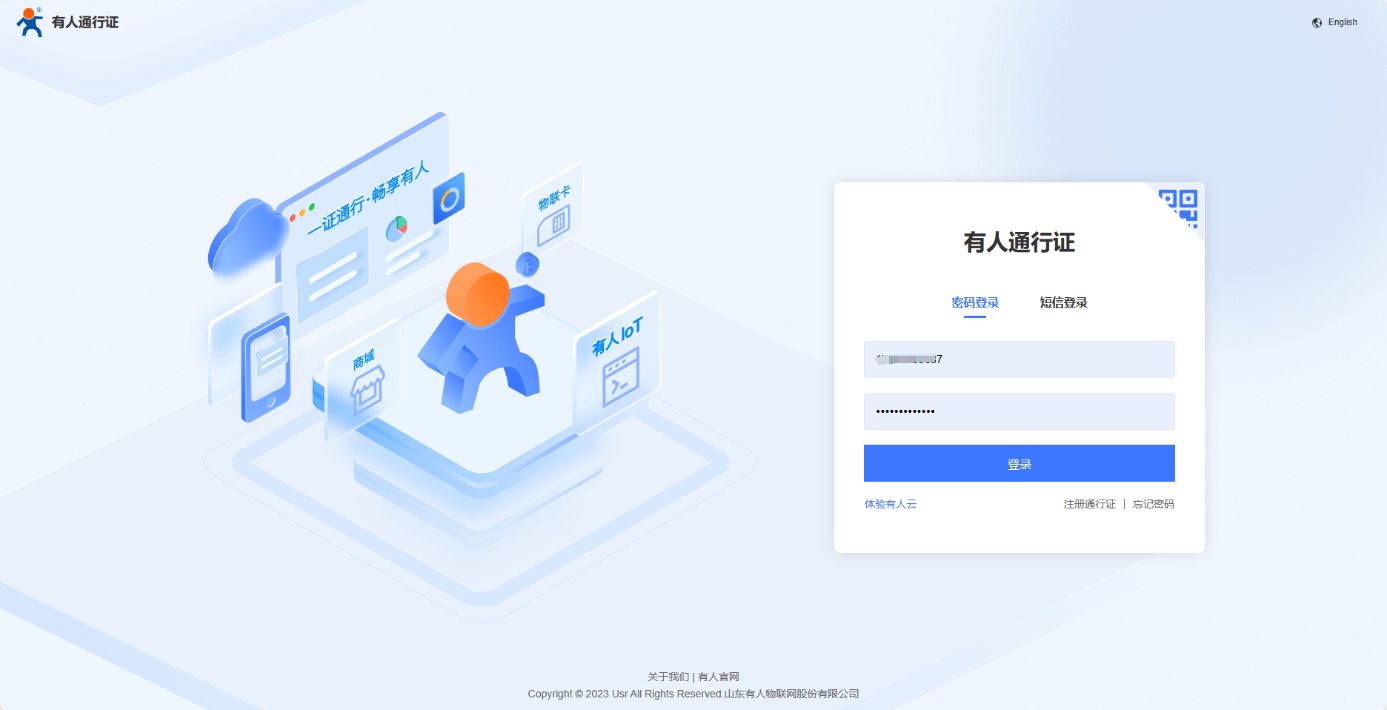
有人云---网关管理---网关列表---添加
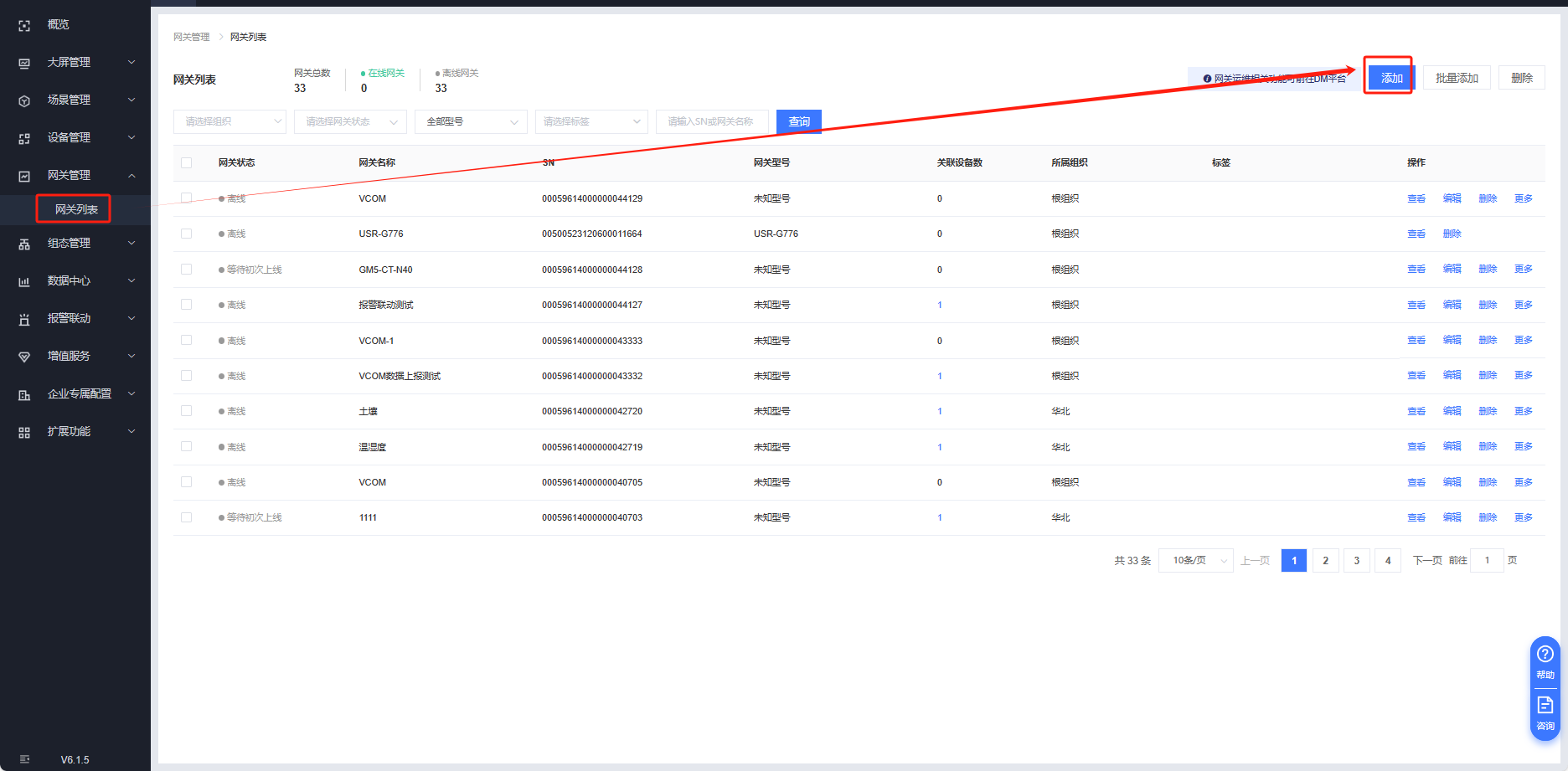
设备名称;WH-LTE-7S0-1;
所属组织:根组织;
填入设备上的SN和IMEI;
开启有人云透传功能,保存
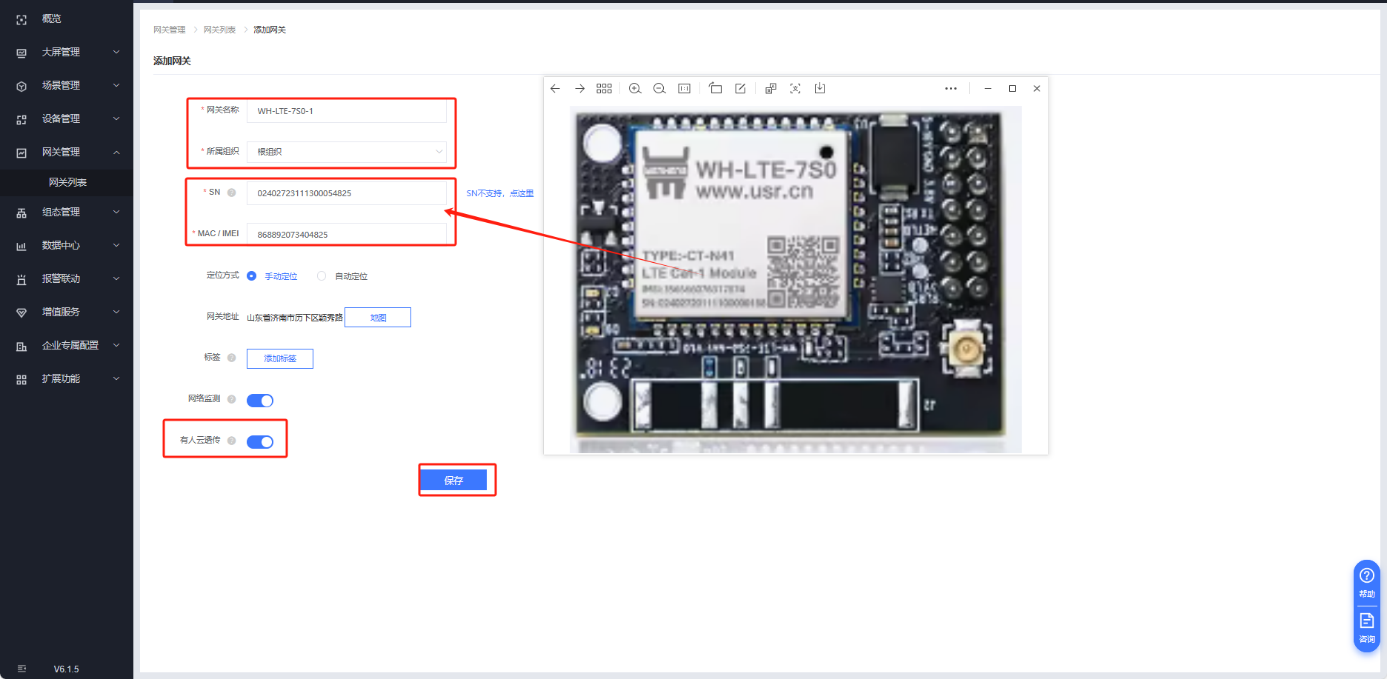
等待1分钟即可看到WH-LTE-7S0-1在有人云端在线
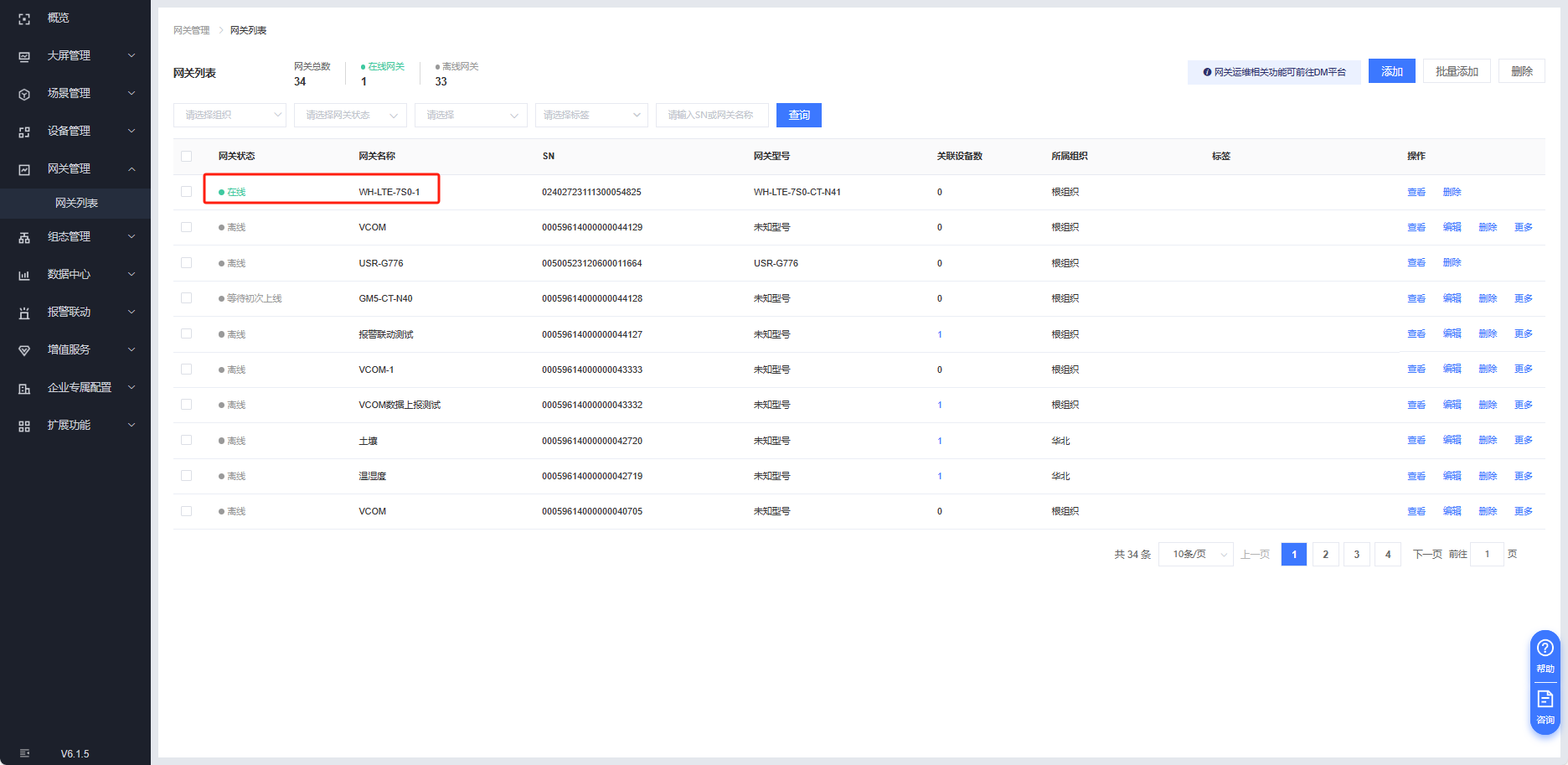
同样方式添加WH-LTE-7S0-2上线
2、有人云透传设置
有人云---扩展功能---启用透传管理
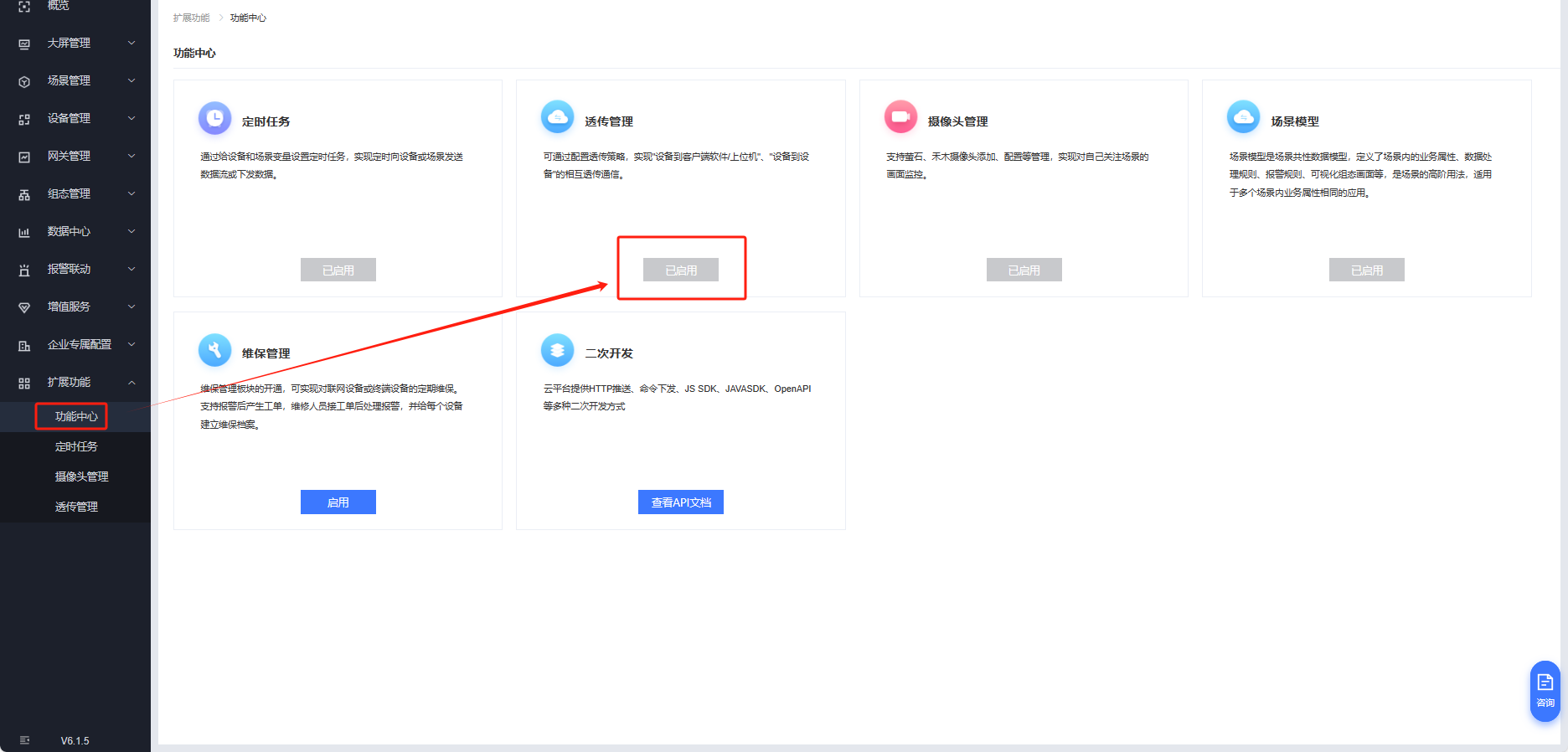
有人云---扩展功能---透传管理---创建透传策略
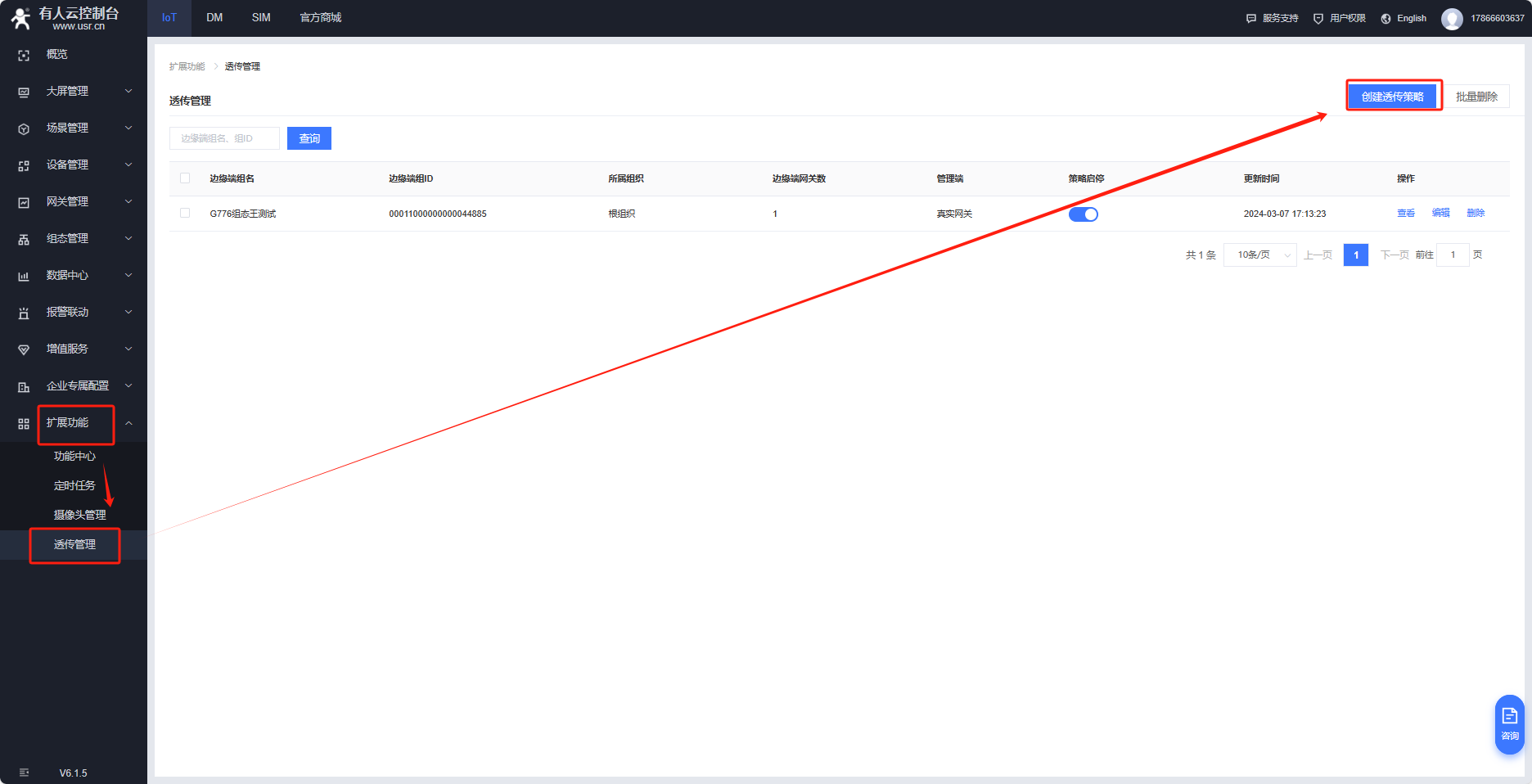
边缘端命名WH-LTE-7S0-1透传测试,选择根组织,选中WH-LTE-7S0-1,下一步
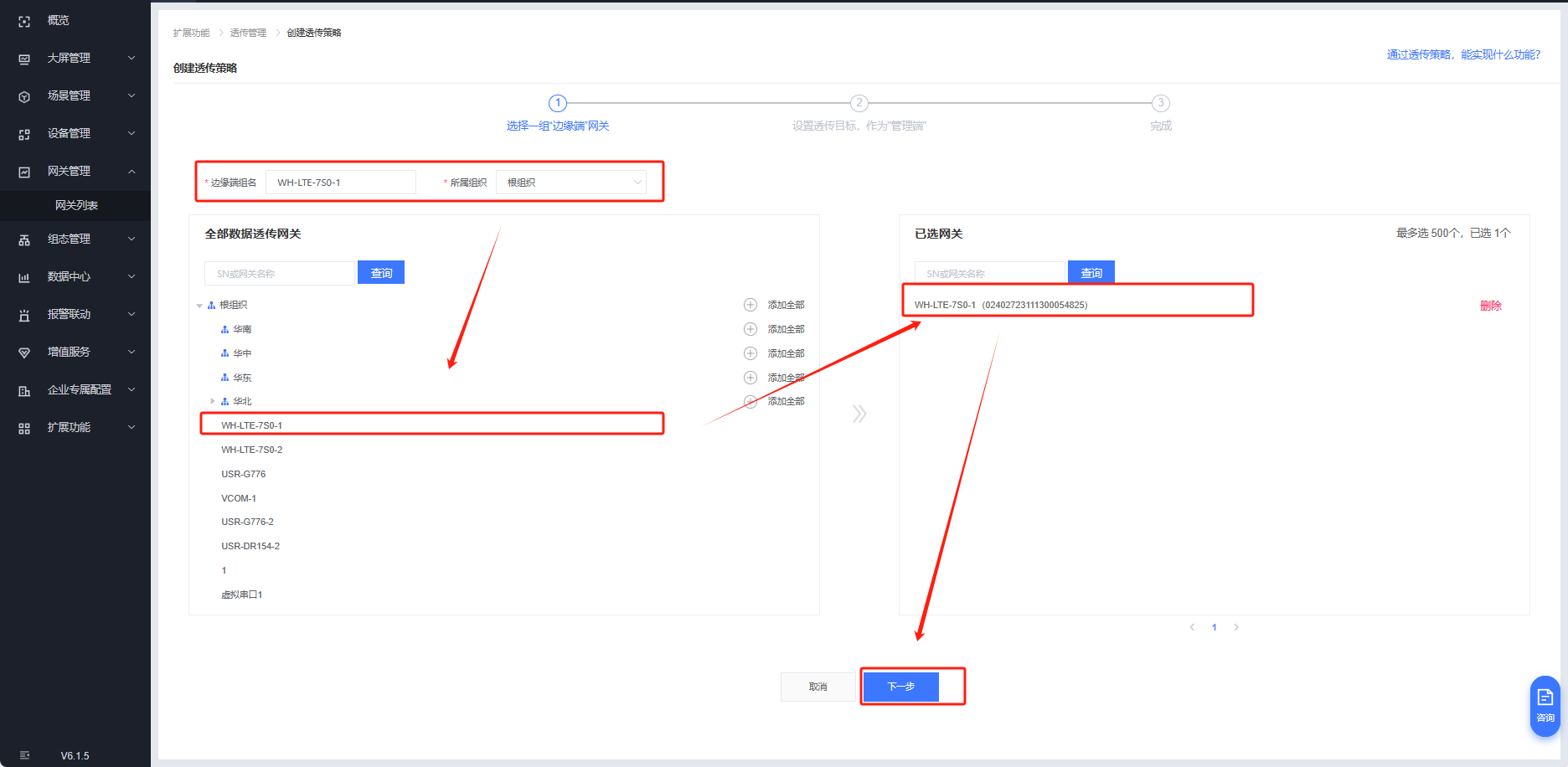
管理端选择真实网关,选则WH-LTE-7S0-2保存
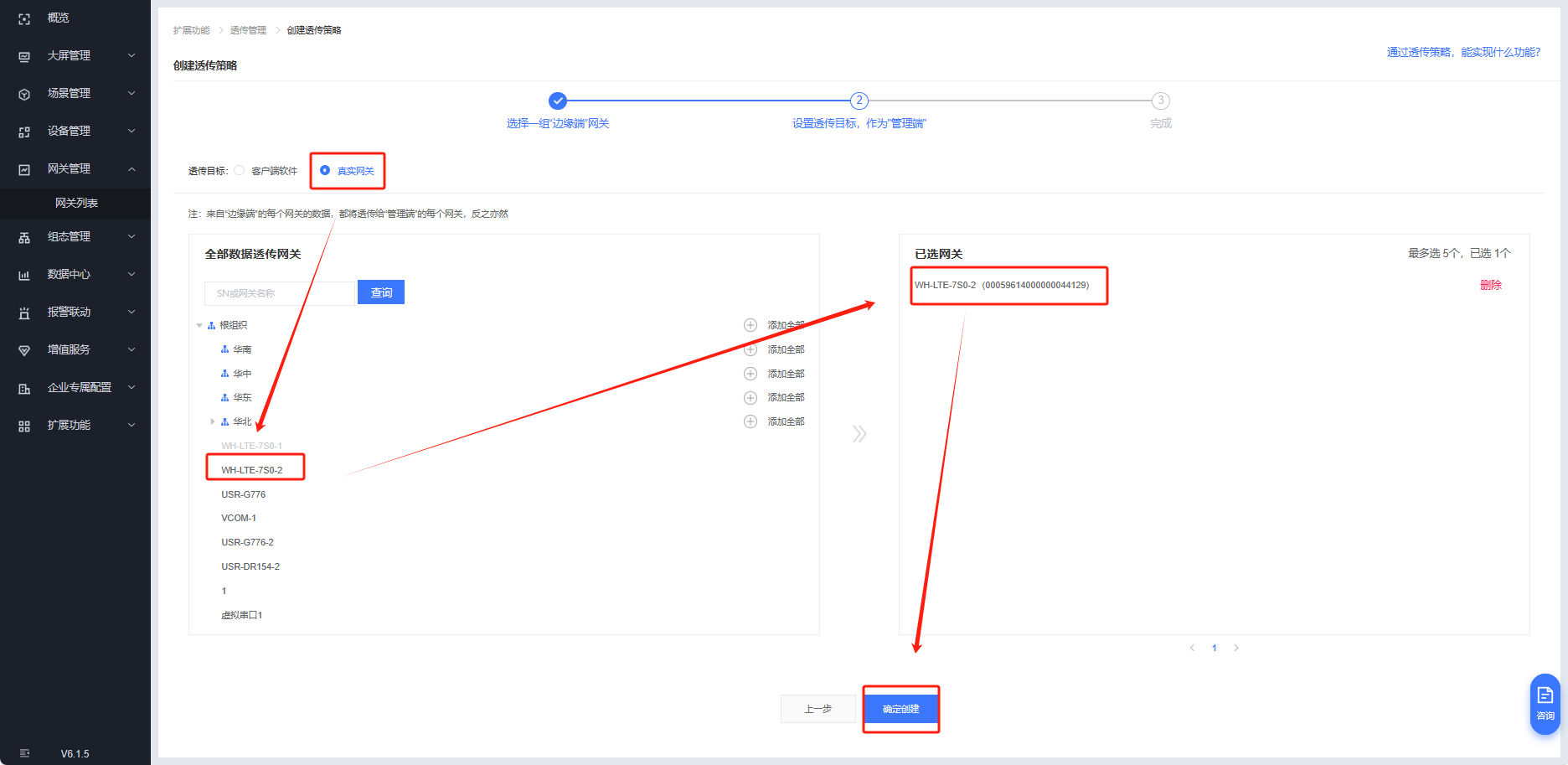
透传组设置完毕
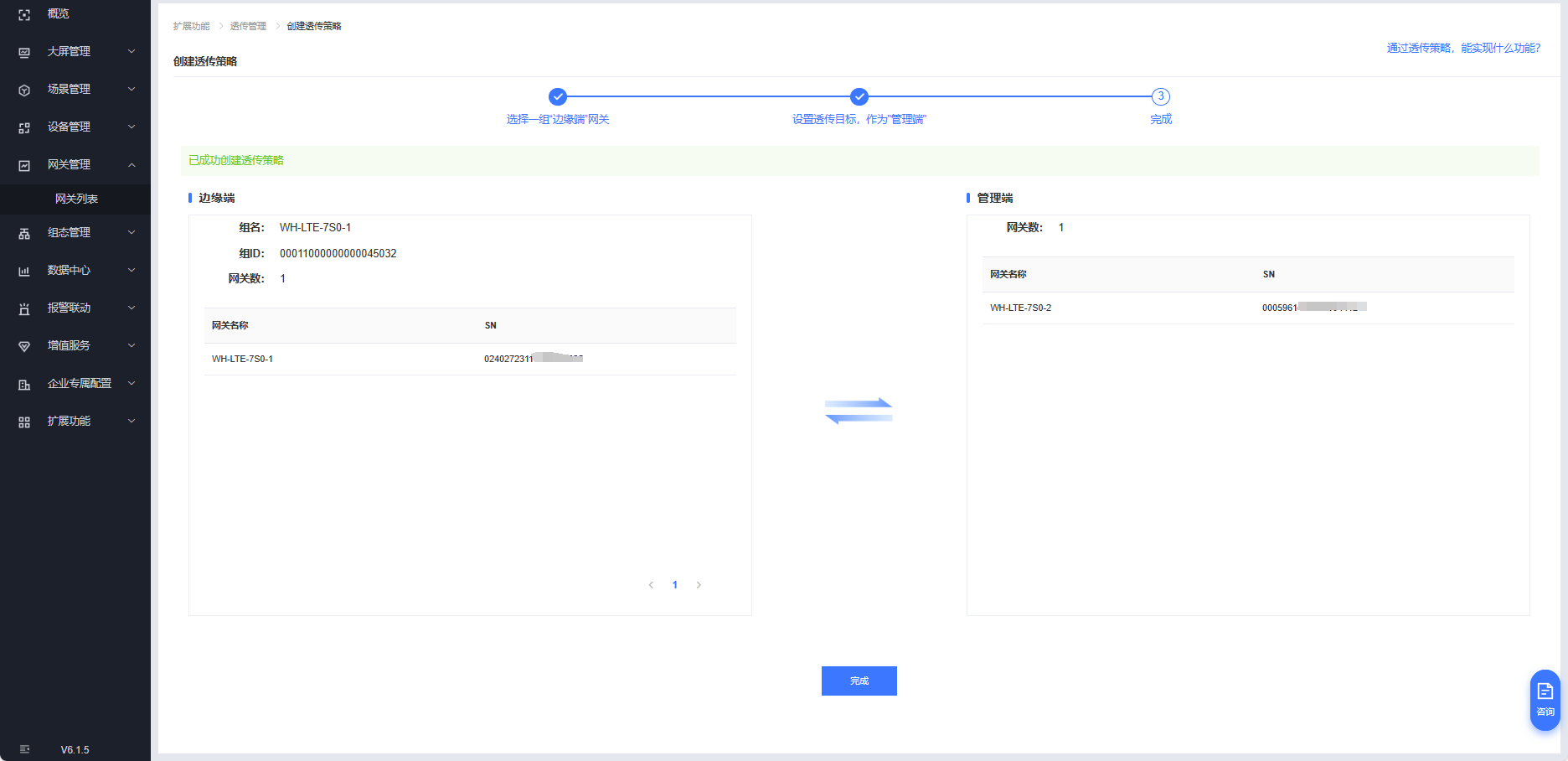
四、功能或数据调试
1、功能调试
打开两个串口调试助手,引用两个WH-LTE-7S0的串口,进行数据互发测试。
2、数据
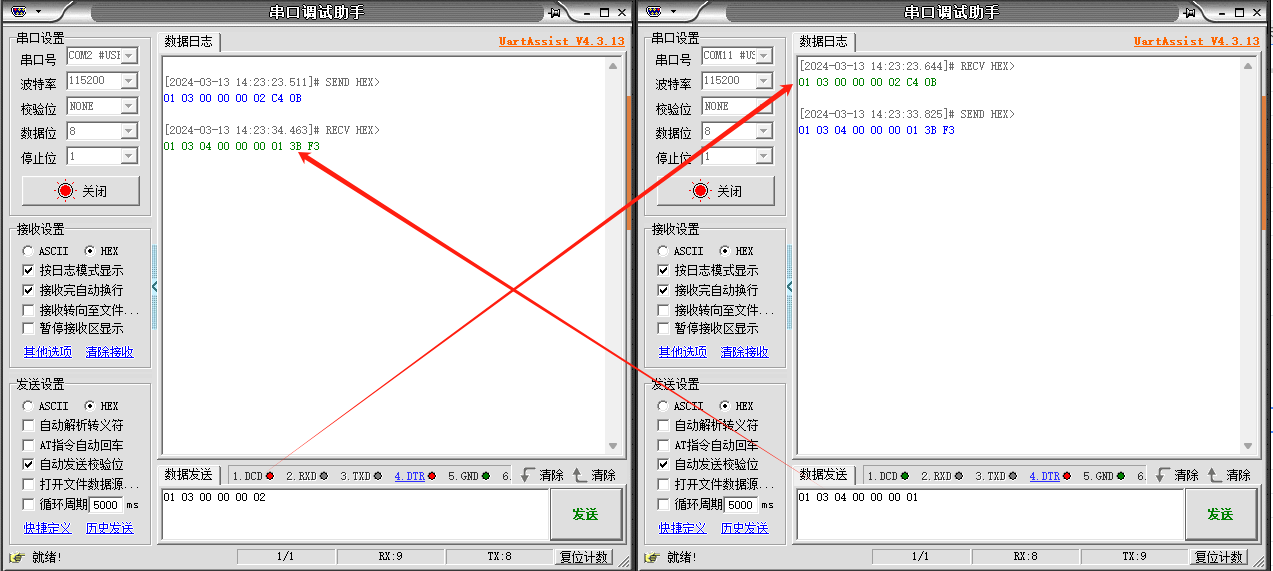
编写人:尹丛欣 编写日期:2024-03-15
审核人:尹丛欣 审核日期:2024-03-27
订正版本:V1.0 订正内容:初稿


























